cad制作飘窗的操作步骤
时间:2022-10-26 14:10
想必许多小伙伴还不会cad制作飘窗的操作,而下面就分享了cad制作飘窗的操作方法,希望感兴趣的朋友都来共同学习哦。
cad制作飘窗的操作步骤

启动软件后,我们需要先明确一下插入窗户的前提条件:在墙体上插入门窗,因此我们需要首先完成墙体的绘制。
之后,在左侧的菜单中,寻找【墙体】菜单,并使用绘制墙体命令,完成一道简单的墙体绘制。
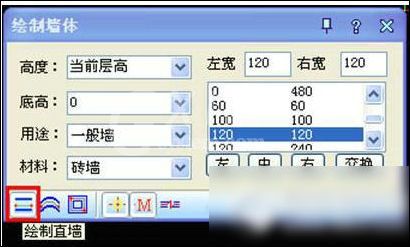
在绘图空间中,分别确定两个点,一道简单的墙体就绘制成功了。

随后,我们调用【门窗】菜单下的【门窗】命令,软件会弹出对话框。

在对话框中,选择【插凸窗】的模式。然后在刚才绘制的墙体上点击一下,该窗户就能够正确插入了,下面让我们来看一下插入后的前后效果对比。
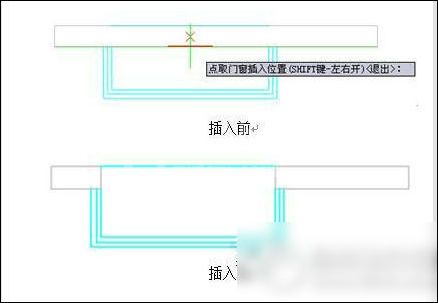
这样,这个飘窗就绘制完成了,下图为该飘窗的三维形式,大家可以参考一下。

上面就是小编为大家带来的cad制作飘窗的操作步骤,一起来学习学习吧。相信是可以帮助到一些新用户的。



























